Ce wikiHow vous apprend comment sélectionner et déplacer une page contenant un signet vers un autre dossier du gestionnaire de signets de Google Chrome, à l'aide d'un iPhone ou d'un iPad.
Pas
-
 1 Ouvrez Google Chrome sur votre iPhone ou votre iPad. L'icône Chrome ressemble à une boule de couleur avec un point bleu au centre.
1 Ouvrez Google Chrome sur votre iPhone ou votre iPad. L'icône Chrome ressemble à une boule de couleur avec un point bleu au centre. -
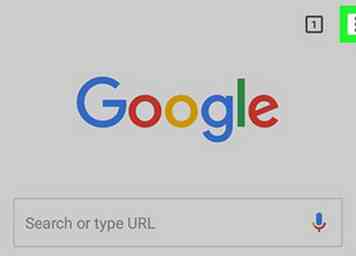 2 Appuyez sur l'icône des trois points verticaux. Ce bouton est situé à côté de la barre d’adresse dans le coin supérieur droit de votre navigateur. Il ouvrira un menu déroulant.
2 Appuyez sur l'icône des trois points verticaux. Ce bouton est situé à côté de la barre d’adresse dans le coin supérieur droit de votre navigateur. Il ouvrira un menu déroulant. -
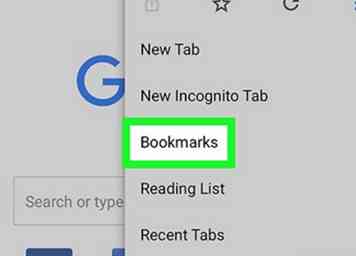 3 Robinet Des signets dans le menu déroulant. Cela ouvrira une liste de toutes vos pages Web marquées d'un signet.
3 Robinet Des signets dans le menu déroulant. Cela ouvrira une liste de toutes vos pages Web marquées d'un signet. -
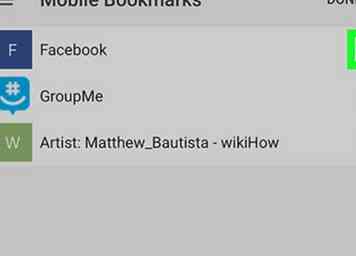 4 Appuyez sur l'icône à trois points en regard d'un signet. Trouvez le signet que vous souhaitez déplacer et appuyez sur les trois points à côté de lui dans la liste. Un menu apparaîtra du bas.
4 Appuyez sur l'icône à trois points en regard d'un signet. Trouvez le signet que vous souhaitez déplacer et appuyez sur les trois points à côté de lui dans la liste. Un menu apparaîtra du bas. -
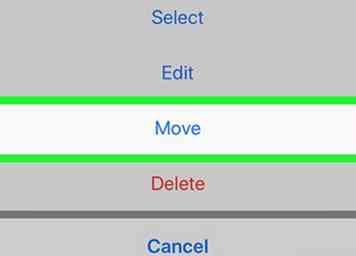 5 Sélectionner Bouge toi sur la liste. Cela ouvrira une liste de tous les dossiers disponibles pour déplacer votre signet.
5 Sélectionner Bouge toi sur la liste. Cela ouvrira une liste de tous les dossiers disponibles pour déplacer votre signet. -
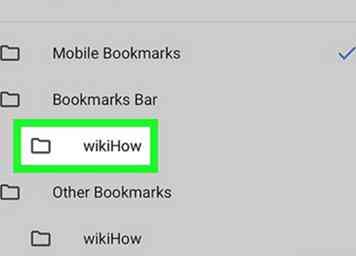 6 Sélectionnez un dossier de destination dans la liste. Recherchez le dossier dans lequel vous souhaitez déplacer votre signet et appuyez sur son nom dans la liste. Votre signet sera déplacé instantanément.
6 Sélectionnez un dossier de destination dans la liste. Recherchez le dossier dans lequel vous souhaitez déplacer votre signet et appuyez sur son nom dans la liste. Votre signet sera déplacé instantanément. - Sinon, vous pouvez appuyer sur Nouveau dossier en haut, et créez un nouveau dossier pour votre signet.
Facebook
Twitter
Google+
 Minotauromaquia
Minotauromaquia
 1 Ouvrez Google Chrome sur votre iPhone ou votre iPad. L'icône Chrome ressemble à une boule de couleur avec un point bleu au centre.
1 Ouvrez Google Chrome sur votre iPhone ou votre iPad. L'icône Chrome ressemble à une boule de couleur avec un point bleu au centre. 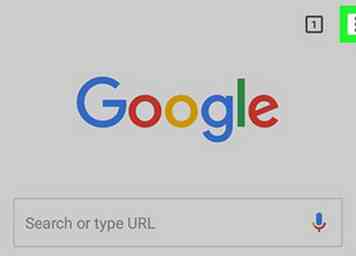 2 Appuyez sur l'icône des trois points verticaux. Ce bouton est situé à côté de la barre d’adresse dans le coin supérieur droit de votre navigateur. Il ouvrira un menu déroulant.
2 Appuyez sur l'icône des trois points verticaux. Ce bouton est situé à côté de la barre d’adresse dans le coin supérieur droit de votre navigateur. Il ouvrira un menu déroulant. 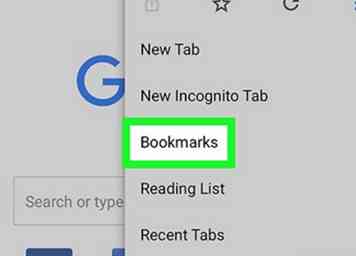 3 Robinet
3 Robinet 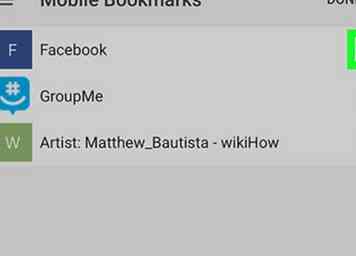 4 Appuyez sur l'icône à trois points en regard d'un signet. Trouvez le signet que vous souhaitez déplacer et appuyez sur les trois points à côté de lui dans la liste. Un menu apparaîtra du bas.
4 Appuyez sur l'icône à trois points en regard d'un signet. Trouvez le signet que vous souhaitez déplacer et appuyez sur les trois points à côté de lui dans la liste. Un menu apparaîtra du bas. 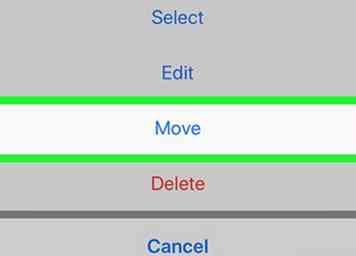 5 Sélectionner
5 Sélectionner 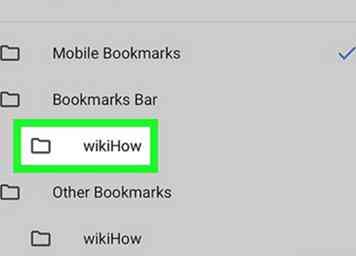 6 Sélectionnez un dossier de destination dans la liste. Recherchez le dossier dans lequel vous souhaitez déplacer votre signet et appuyez sur son nom dans la liste. Votre signet sera déplacé instantanément.
6 Sélectionnez un dossier de destination dans la liste. Recherchez le dossier dans lequel vous souhaitez déplacer votre signet et appuyez sur son nom dans la liste. Votre signet sera déplacé instantanément.